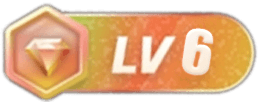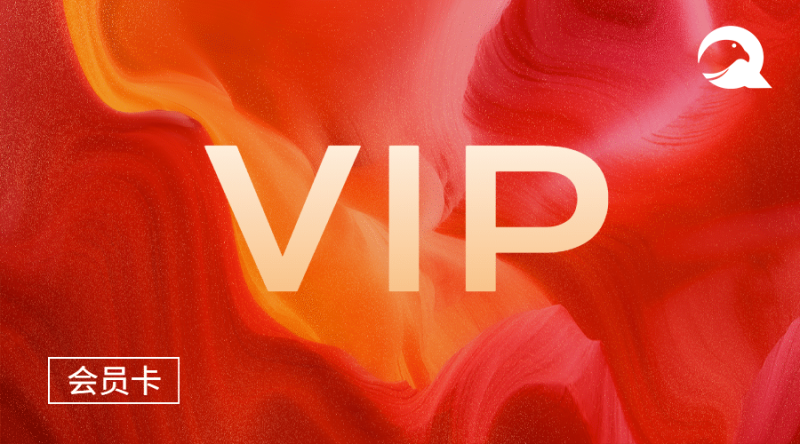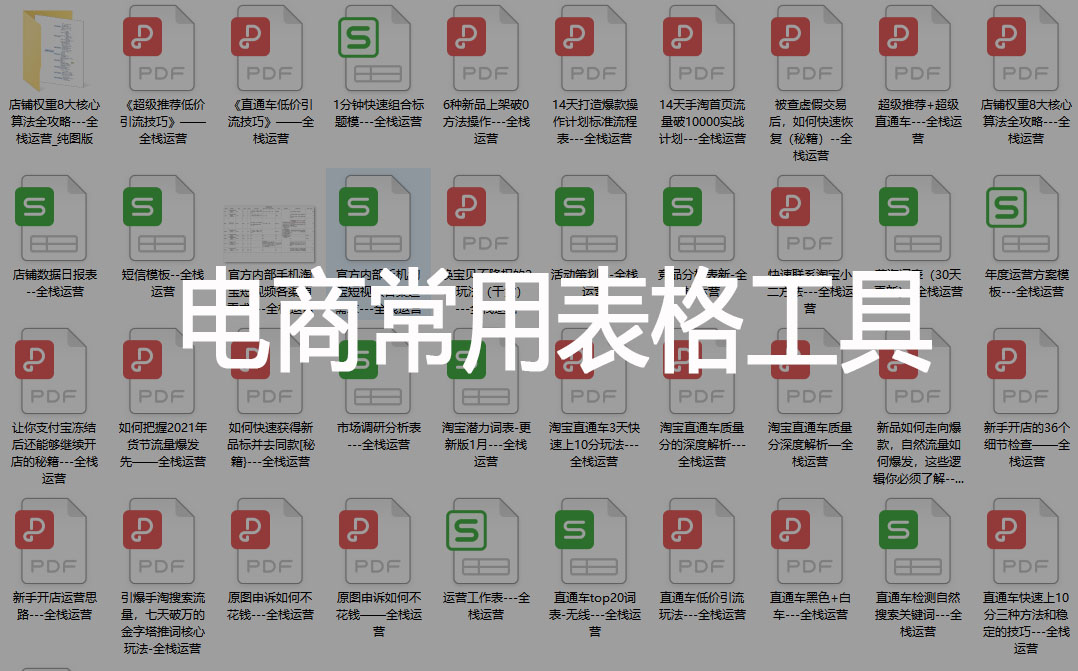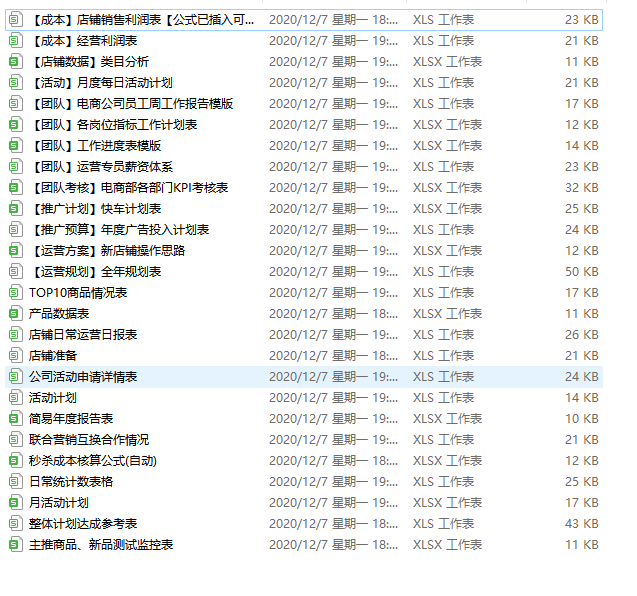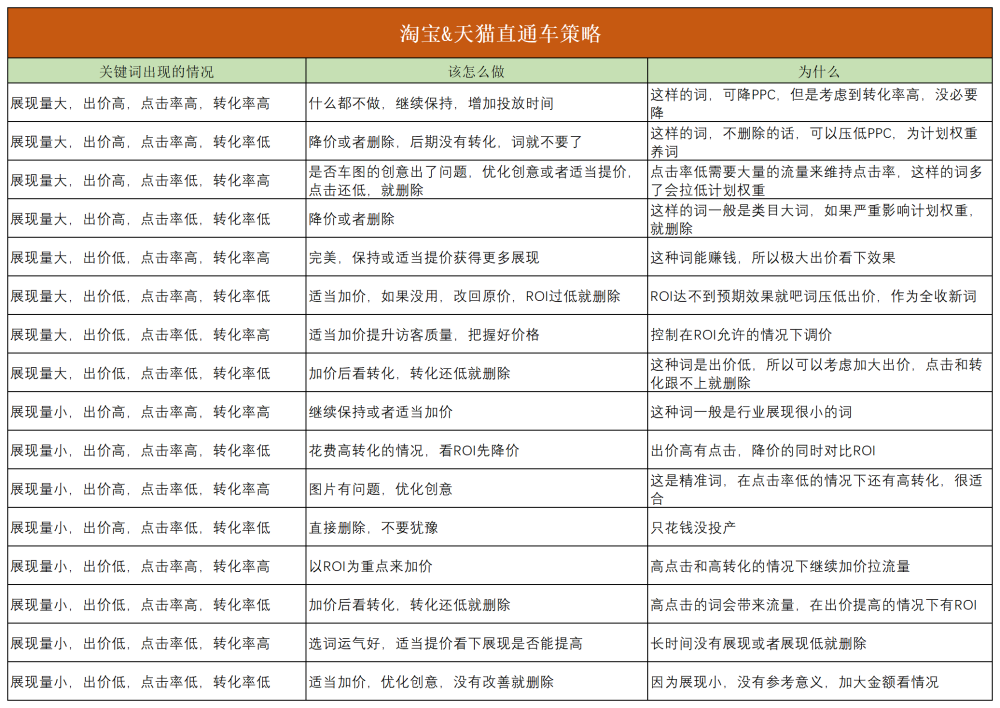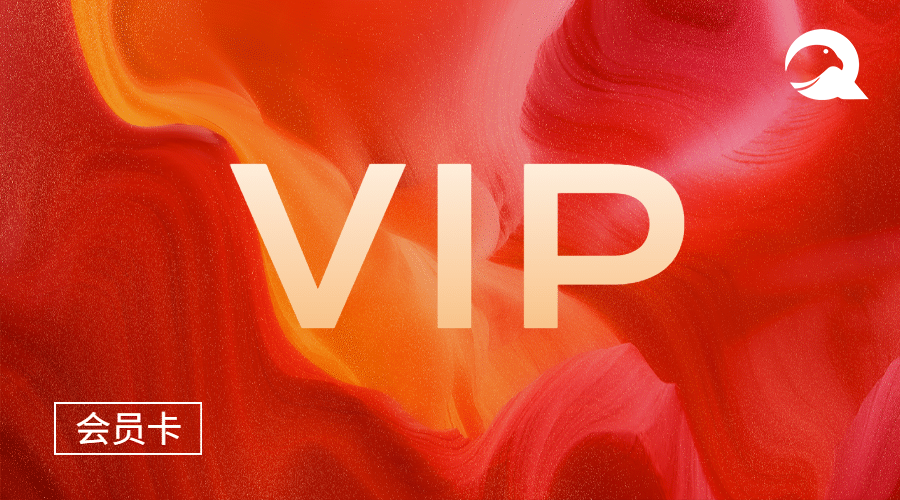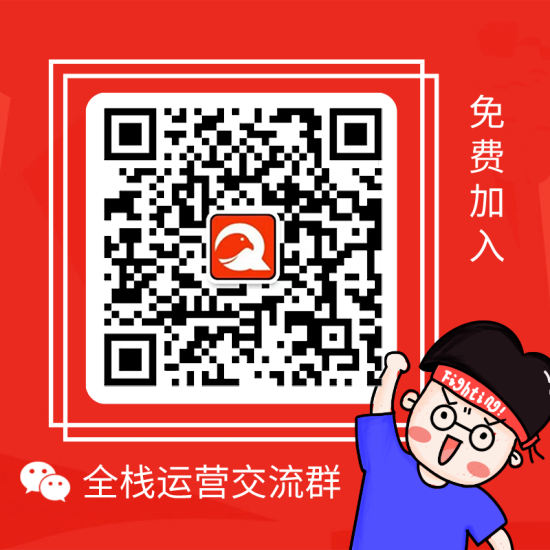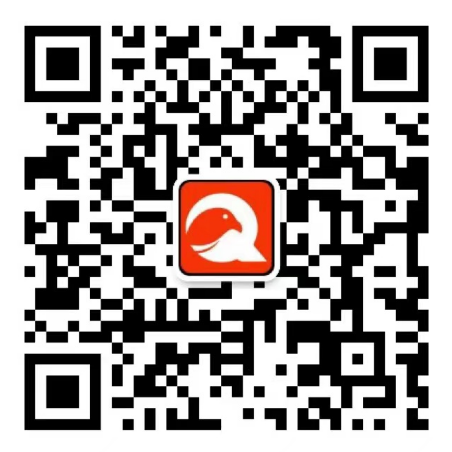![图片[1]-天猫店铺主体变更详细操作步骤(图文)-全栈运营 | 电商人必备全域营销知识库-分享·学习·交流](https://quanzhanyunying.oss-cn-shenzhen.aliyuncs.com/wp-content/uploads/2023/07/20230704173903375.gif)
![图片[2]-天猫店铺主体变更详细操作步骤(图文)-全栈运营 | 电商人必备全域营销知识库-分享·学习·交流](https://quanzhanyunying.oss-cn-shenzhen.aliyuncs.com/wp-content/uploads/2023/07/20230727133453466.png)
一、提交变更资料
申请须知:
1、主体变更流程中新、老主体提交的资质请务必加盖对应公司的红章或鲜章,并且确保资质的真实有效性;
2、主体变更申请需要店铺主帐号发起变更申请,店铺子账号无法提交申请,若遇系统报错,请您用天猫店铺主账号重新登录,再次提交变更申请;
3、如当前在店铺更名流程中,请您在主体变更或者店铺更名中先选择其一完成,两个流程不可同时进行。
申请流程:1、使用天猫店铺主帐号登录【商家中心】-【商家办事大厅】-【店铺主体变更】来提交变更申请。
(一)老主体相关操作1、流程开始时,系统会校验店铺是否满足主体变更条件,若不满足,需要及时处理,否则会影响变更进度。
![图片[3]-天猫店铺主体变更详细操作步骤(图文)-全栈运营 | 电商人必备全域营销知识库-分享·学习·交流](https://quanzhanyunying.oss-cn-shenzhen.aliyuncs.com/wp-content/uploads/2023/07/20230727133025854.png)
![图片[4]-天猫店铺主体变更详细操作步骤(图文)-全栈运营 | 电商人必备全域营销知识库-分享·学习·交流](https://quanzhanyunying.oss-cn-shenzhen.aliyuncs.com/wp-content/uploads/2023/07/20230727133025386-1920x825.png)
2、点击【开始变更】,流程主要分为五个步骤,期间都需要新主体、老主体一起来完成操作;
![图片[5]-天猫店铺主体变更详细操作步骤(图文)-全栈运营 | 电商人必备全域营销知识库-分享·学习·交流](https://quanzhanyunying.oss-cn-shenzhen.aliyuncs.com/wp-content/uploads/2023/07/20230727133025271-1920x875.png)
3、阅读变更注意事项,勾选确认后,点击【我都了解了,开始申请变更】;
4、老主体进入签署主体变更协议页面,请仔细阅读主体变更协议并进行签署;
5、填写变更信息,请根据主体的类型及变更的实际情况进行勾选并上传相关文件;①请选择老主体和新主体的身份类型:
![图片[6]-天猫店铺主体变更详细操作步骤(图文)-全栈运营 | 电商人必备全域营销知识库-分享·学习·交流](https://quanzhanyunying.oss-cn-shenzhen.aliyuncs.com/wp-content/uploads/2023/07/20230727133025544.png)
②老主体上传主体变更申请函,以及老主体与新主体、品牌商之间的关系证明文件:
![图片[7]-天猫店铺主体变更详细操作步骤(图文)-全栈运营 | 电商人必备全域营销知识库-分享·学习·交流](https://quanzhanyunying.oss-cn-shenzhen.aliyuncs.com/wp-content/uploads/2023/07/20230727133025473.png)
③填写新主体的相关信息,并注意文字框下方的提示文案,若信息输入错误,您的申请可能会失效。
注意:新主体联系人的淘宝会员名,是店铺主体变更流程中代表新主体的登录账号,涉及到新主体的操作流程都需要该账号来登录执行;另外,所有主体变更的相关信息都会通过新主体的联系人邮箱、新主体的联系人手机来通知,需认真填写。
![图片[8]-天猫店铺主体变更详细操作步骤(图文)-全栈运营 | 电商人必备全域营销知识库-分享·学习·交流](https://quanzhanyunying.oss-cn-shenzhen.aliyuncs.com/wp-content/uploads/2023/07/20230727133025917.png)
④请详细填写此次申请主体变更的原因,然后点击下一步;⑤再次确认信息,点击【确认无误,发起提交】。
![图片[9]-天猫店铺主体变更详细操作步骤(图文)-全栈运营 | 电商人必备全域营销知识库-分享·学习·交流](https://quanzhanyunying.oss-cn-shenzhen.aliyuncs.com/wp-content/uploads/2023/07/20230727133026793.png)
6、提交后,邀请新主体上传资料的链接已邮件形式发送至新主体邮箱,通知新主体查收邮件并进行提交资料。在执行变更前,新、老主体页面都有自行取消变更流程的按钮,商家可以依据自己情况,撤销流程;
![图片[10]-天猫店铺主体变更详细操作步骤(图文)-全栈运营 | 电商人必备全域营销知识库-分享·学习·交流](https://quanzhanyunying.oss-cn-shenzhen.aliyuncs.com/wp-content/uploads/2023/07/20230727133026626.png)
(二)新主体相关操作
1、新主体在邮箱中(即老主体申请时填写的新主体联系人邮箱)找到主体变更相关的邮件,若收件箱中没有,在“订阅邮件”或者“垃圾邮件”中找寻(因邮箱的收件规则不同可能会影响收件)。
![图片[11]-天猫店铺主体变更详细操作步骤(图文)-全栈运营 | 电商人必备全域营销知识库-分享·学习·交流](https://quanzhanyunying.oss-cn-shenzhen.aliyuncs.com/wp-content/uploads/2023/07/20230727133026133.png)
2、新主体使用之前预留的淘宝会员名(即老主体申请时填写的新主体联系人的淘宝会员名)进行登录,了解老主体店铺信息及确认新主体信息无误后,点击【信息无误,下一步】。
![图片[12]-天猫店铺主体变更详细操作步骤(图文)-全栈运营 | 电商人必备全域营销知识库-分享·学习·交流](https://quanzhanyunying.oss-cn-shenzhen.aliyuncs.com/wp-content/uploads/2023/07/20230727133026587.png)
此时老主体的变更页面:
![图片[13]-天猫店铺主体变更详细操作步骤(图文)-全栈运营 | 电商人必备全域营销知识库-分享·学习·交流](https://quanzhanyunying.oss-cn-shenzhen.aliyuncs.com/wp-content/uploads/2023/07/20230727133027560.png)
3、新主体阅读变更注意事项,确认勾选后,点击【我都了解了,开始申请变更】。
4、新主体进入签署主体变更协议页面,请仔细阅读主体变更协议;
5、新主体上传品牌资质,点击“添加品牌”。若您的品牌较多且都需要继续经营,请务必上传所有需要经营的品牌,否则未上传的品牌,主体变更成功后系统会自动取消该品牌的授权。若店铺后台的品牌较多且很多都不再经营的,需先自行取消多余品牌品牌,建议控制在50个以内。
![图片[14]-天猫店铺主体变更详细操作步骤(图文)-全栈运营 | 电商人必备全域营销知识库-分享·学习·交流](https://quanzhanyunying.oss-cn-shenzhen.aliyuncs.com/wp-content/uploads/2023/07/20230727133027194.png)
①添加品牌页面,展示老主体下原有授权品牌,请新主体根据自己的实际经营品牌进行添加,在添加品牌完成之后,点击下方的【确定】按钮。若部分不需要经营的品牌最终未勾选,那么在提交小二审核之前,需要老主体联系天猫客服将这些品牌做取消授权处理,否则无法审核通过。
![图片[15]-天猫店铺主体变更详细操作步骤(图文)-全栈运营 | 电商人必备全域营销知识库-分享·学习·交流](https://quanzhanyunying.oss-cn-shenzhen.aliyuncs.com/wp-content/uploads/2023/07/20230727133027633.png)
②根据填写的品牌,上传对应的资质,即页面提示的资质信息进行上传,格式大小及要求请查看蓝色提示文案,待一个品牌资质上传完毕后,点击下方的【保存XX品牌信息】。
![图片[16]-天猫店铺主体变更详细操作步骤(图文)-全栈运营 | 电商人必备全域营销知识库-分享·学习·交流](https://quanzhanyunying.oss-cn-shenzhen.aliyuncs.com/wp-content/uploads/2023/07/20230727133027572.png)
③品牌信息保存完毕之后,点击【下一品牌】,或在左侧栏中,继续下一个品牌资质填写,填写信息如上操作。待所有品牌资质都上传完成后,点击【下一步】。
6、新主体填写企业信息并上传企业资质;将页面提示的企业资质条逐条上传完毕后,点击【下一步】,等待审核。(企业信息填写完毕后,如果想检查之前的信息,可以点击【上一步】,若点击【下一步】,将直接提交申请给审核小二等待审核,无法返回修改信息)
![图片[17]-天猫店铺主体变更详细操作步骤(图文)-全栈运营 | 电商人必备全域营销知识库-分享·学习·交流](https://quanzhanyunying.oss-cn-shenzhen.aliyuncs.com/wp-content/uploads/2023/07/20230727133028450.png)
二、等待审核
1、等待审核时,审核进度及结果注:由于老主体和新主体的资质是各自提交的,因此老主体的相关资质审核情况及流程进度需登录老主体账号登录查询,新主体的相关资质审核审核情况及流程进度需登录预留的淘宝账号登录查询。举例:若老主体的资质未提交正确被审核小二退回时,只有老主体才能看到退回的原因及有权限进行修改;反之若新主体的质未提交正确被审核小二退回时,只有新主体才能看到退回的原因及有权限进行修改;请注意查看左上角登录的会员账号是老主体的还是新主体的会员账号,确定账号的身份。注意查看左上角登录的会员账号是老主体的还是新主体的会员账号。
2、等待审核:初审预计7个工作日,复审预计3个工作日,初审及复审审核成功后系统会自动发送邮件至您的邮箱,注意查收。①通过初审审核邮件;
![图片[18]-天猫店铺主体变更详细操作步骤(图文)-全栈运营 | 电商人必备全域营销知识库-分享·学习·交流](https://quanzhanyunying.oss-cn-shenzhen.aliyuncs.com/wp-content/uploads/2023/07/20230727133028131.png)
②通过复审审核邮件;
![图片[19]-天猫店铺主体变更详细操作步骤(图文)-全栈运营 | 电商人必备全域营销知识库-分享·学习·交流](https://quanzhanyunying.oss-cn-shenzhen.aliyuncs.com/wp-content/uploads/2023/07/20230727133028347-1920x592.png)
3、在复审审核通过之后,则进入公示期(即店铺首页的名片中展示,为期7天),需要等待公示期结束后才能进行下一步操作。
三、公示期
1、复审审核通过后,自动进入7天公示期,新老主体进入系统时的页面:
![图片[20]-天猫店铺主体变更详细操作步骤(图文)-全栈运营 | 电商人必备全域营销知识库-分享·学习·交流](https://quanzhanyunying.oss-cn-shenzhen.aliyuncs.com/wp-content/uploads/2023/07/20230727133029439-1920x1152.png)
2、进入7天公示期时,公示位置在店铺首页的店铺名片内。登录店铺首页,将会在店铺名片页看到公示信息,点击【点击查看变更信息】后输入验证码,会看到店铺经营主体变更的公示信息:
![图片[21]-天猫店铺主体变更详细操作步骤(图文)-全栈运营 | 电商人必备全域营销知识库-分享·学习·交流](https://quanzhanyunying.oss-cn-shenzhen.aliyuncs.com/wp-content/uploads/2023/07/20230727133028783.png)
![图片[22]-天猫店铺主体变更详细操作步骤(图文)-全栈运营 | 电商人必备全域营销知识库-分享·学习·交流](https://quanzhanyunying.oss-cn-shenzhen.aliyuncs.com/wp-content/uploads/2023/07/20230727133028340.png)
3、公示期结束,新主体邮箱会收到公示结束的邮件通知,请在公示期结束后的30天内完成店铺变更操作,逾期未完成我们将视为放弃本次申请,申请将失效,务必在有效期内尽快完成。具体通知邮件:
![图片[23]-天猫店铺主体变更详细操作步骤(图文)-全栈运营 | 电商人必备全域营销知识库-分享·学习·交流](https://quanzhanyunying.oss-cn-shenzhen.aliyuncs.com/wp-content/uploads/2023/07/20230727133028233.png)
四、信息确认
1 、公示期结束后,即将开始变更阶段,老主体进入变更系统:
![图片[24]-天猫店铺主体变更详细操作步骤(图文)-全栈运营 | 电商人必备全域营销知识库-分享·学习·交流](https://quanzhanyunying.oss-cn-shenzhen.aliyuncs.com/wp-content/uploads/2023/07/20230727133029364.png)
2、新主体进入变更系统:
①新主体填写支付宝账号信息,填写完毕后,点击【下一步】。(注意:手机和邮箱务必仔细填写,用于变更后的店铺密码设置。)
![图片[25]-天猫店铺主体变更详细操作步骤(图文)-全栈运营 | 电商人必备全域营销知识库-分享·学习·交流](https://quanzhanyunying.oss-cn-shenzhen.aliyuncs.com/wp-content/uploads/2023/07/20230727133029870.png)
②签署相关代扣协议;
![图片[26]-天猫店铺主体变更详细操作步骤(图文)-全栈运营 | 电商人必备全域营销知识库-分享·学习·交流](https://quanzhanyunying.oss-cn-shenzhen.aliyuncs.com/wp-content/uploads/2023/07/20230727133030699.png)
![图片[27]-天猫店铺主体变更详细操作步骤(图文)-全栈运营 | 电商人必备全域营销知识库-分享·学习·交流](https://quanzhanyunying.oss-cn-shenzhen.aliyuncs.com/wp-content/uploads/2023/07/20230727133030650.png)
③协议签署完毕后,新主体确认风险,点击【开始变更】;
![图片[28]-天猫店铺主体变更详细操作步骤(图文)-全栈运营 | 电商人必备全域营销知识库-分享·学习·交流](https://quanzhanyunying.oss-cn-shenzhen.aliyuncs.com/wp-content/uploads/2023/07/20230727133030441.png)
④新主体再次确认风险;、
![图片[29]-天猫店铺主体变更详细操作步骤(图文)-全栈运营 | 电商人必备全域营销知识库-分享·学习·交流](https://quanzhanyunying.oss-cn-shenzhen.aliyuncs.com/wp-content/uploads/2023/07/20230727133030758.png)
⑤新主体点击【我已了解,开始变更】,此时需要等待老主体登录店铺账号同步确认风险:
![图片[30]-天猫店铺主体变更详细操作步骤(图文)-全栈运营 | 电商人必备全域营销知识库-分享·学习·交流](https://quanzhanyunying.oss-cn-shenzhen.aliyuncs.com/wp-content/uploads/2023/07/20230727133030537.png)
3、老主体登录变更系统进行风险确认。①老主体确认风险,点击开始变更;
![图片[31]-天猫店铺主体变更详细操作步骤(图文)-全栈运营 | 电商人必备全域营销知识库-分享·学习·交流](https://quanzhanyunying.oss-cn-shenzhen.aliyuncs.com/wp-content/uploads/2023/07/20230727133031654.png)
②老主体再次确认风险;4、系统开始执行变更。①此时老主体的页面:
![图片[32]-天猫店铺主体变更详细操作步骤(图文)-全栈运营 | 电商人必备全域营销知识库-分享·学习·交流](https://quanzhanyunying.oss-cn-shenzhen.aliyuncs.com/wp-content/uploads/2023/07/20230727133031530.png)
![图片[33]-天猫店铺主体变更详细操作步骤(图文)-全栈运营 | 电商人必备全域营销知识库-分享·学习·交流](https://quanzhanyunying.oss-cn-shenzhen.aliyuncs.com/wp-content/uploads/2023/07/20230727133031915.png)
②此时新主体的页面:
![图片[34]-天猫店铺主体变更详细操作步骤(图文)-全栈运营 | 电商人必备全域营销知识库-分享·学习·交流](https://quanzhanyunying.oss-cn-shenzhen.aliyuncs.com/wp-content/uploads/2023/07/20230727133031356.png)
5、变更成功,新主体邮箱会收到变更成功的邮件通知。此时请新主体一定第一时间(用之前预留的新主体联系人的淘宝会员名)登录主体变更系统进行店铺密码修改同时激活店铺,从而保证店铺正常上线运营。重要提醒:请一定不要,不要,不要直接店铺主旺旺登录店铺进行密码修改,否则店铺无法被激活正常上线。
![图片[35]-天猫店铺主体变更详细操作步骤(图文)-全栈运营 | 电商人必备全域营销知识库-分享·学习·交流](https://quanzhanyunying.oss-cn-shenzhen.aliyuncs.com/wp-content/uploads/2023/07/20230727133032410.png)
阶段四 变更成功,处理待办事项
1、老主体的页面展示:
![图片[36]-天猫店铺主体变更详细操作步骤(图文)-全栈运营 | 电商人必备全域营销知识库-分享·学习·交流](https://quanzhanyunying.oss-cn-shenzhen.aliyuncs.com/wp-content/uploads/2023/07/20230727133032743.png)
2、新主体需要登录主体变更流程,进行店铺密码的修改,并激活店铺。①新主体登录页面:
![图片[37]-天猫店铺主体变更详细操作步骤(图文)-全栈运营 | 电商人必备全域营销知识库-分享·学习·交流](https://quanzhanyunying.oss-cn-shenzhen.aliyuncs.com/wp-content/uploads/2023/07/20230727133032261.png)
②点击【前往更改密码】,登录名是天猫店铺名称。
![图片[38]-天猫店铺主体变更详细操作步骤(图文)-全栈运营 | 电商人必备全域营销知识库-分享·学习·交流](https://quanzhanyunying.oss-cn-shenzhen.aliyuncs.com/wp-content/uploads/2023/07/20230727133032723.png)
③登录名称为天猫店铺账号名称,验证通过后,进入身份验证环节,可根据页面展示的信息自行选择验证。
![图片[39]-天猫店铺主体变更详细操作步骤(图文)-全栈运营 | 电商人必备全域营销知识库-分享·学习·交流](https://quanzhanyunying.oss-cn-shenzhen.aliyuncs.com/wp-content/uploads/2023/07/20230727133032157.png)
④待验证通过后,则进入重置密码页面:
![图片[40]-天猫店铺主体变更详细操作步骤(图文)-全栈运营 | 电商人必备全域营销知识库-分享·学习·交流](https://quanzhanyunying.oss-cn-shenzhen.aliyuncs.com/wp-content/uploads/2023/07/20230727133032251.png)
![图片[41]-天猫店铺主体变更详细操作步骤(图文)-全栈运营 | 电商人必备全域营销知识库-分享·学习·交流](https://quanzhanyunying.oss-cn-shenzhen.aliyuncs.com/wp-content/uploads/2023/07/20230727133032557.png)
⑤新主体重置密码成功后,主体变更成功,店铺恢复正常运营。再次登录主体变更系统,尽快完善变更后的待办事项。
![图片[42]-天猫店铺主体变更详细操作步骤(图文)-全栈运营 | 电商人必备全域营销知识库-分享·学习·交流](https://quanzhanyunying.oss-cn-shenzhen.aliyuncs.com/wp-content/uploads/2023/07/20230727133033815.png)